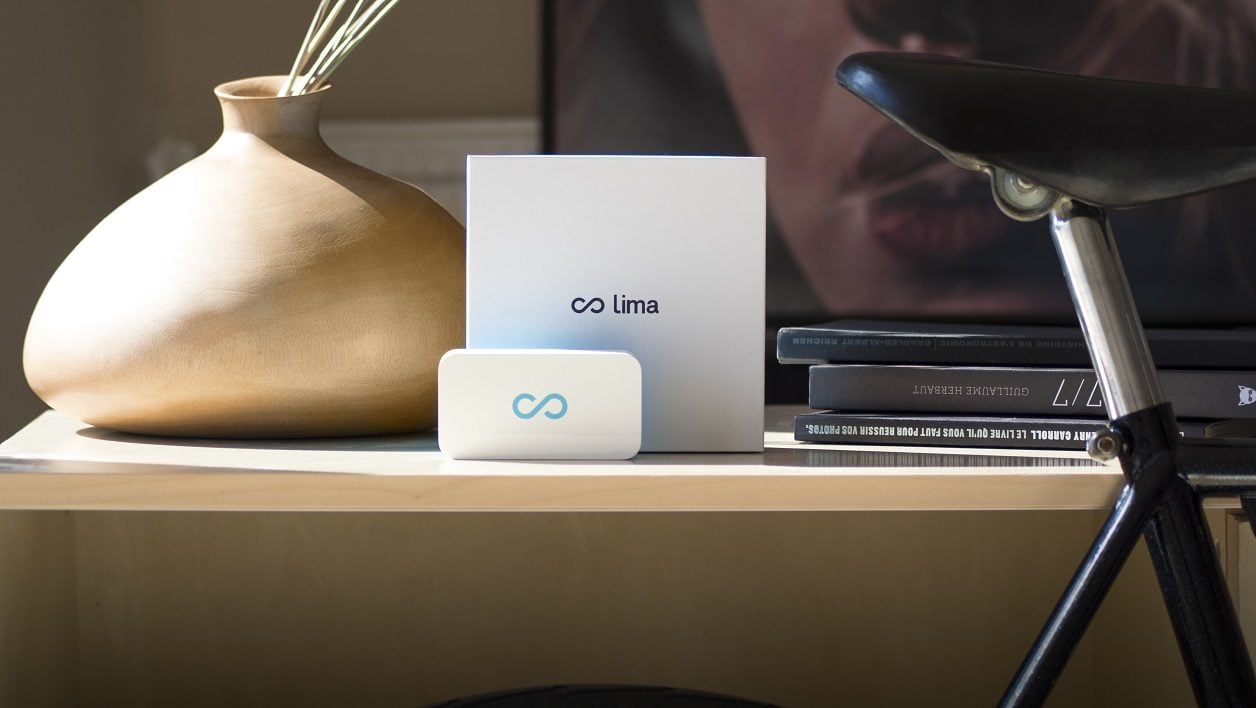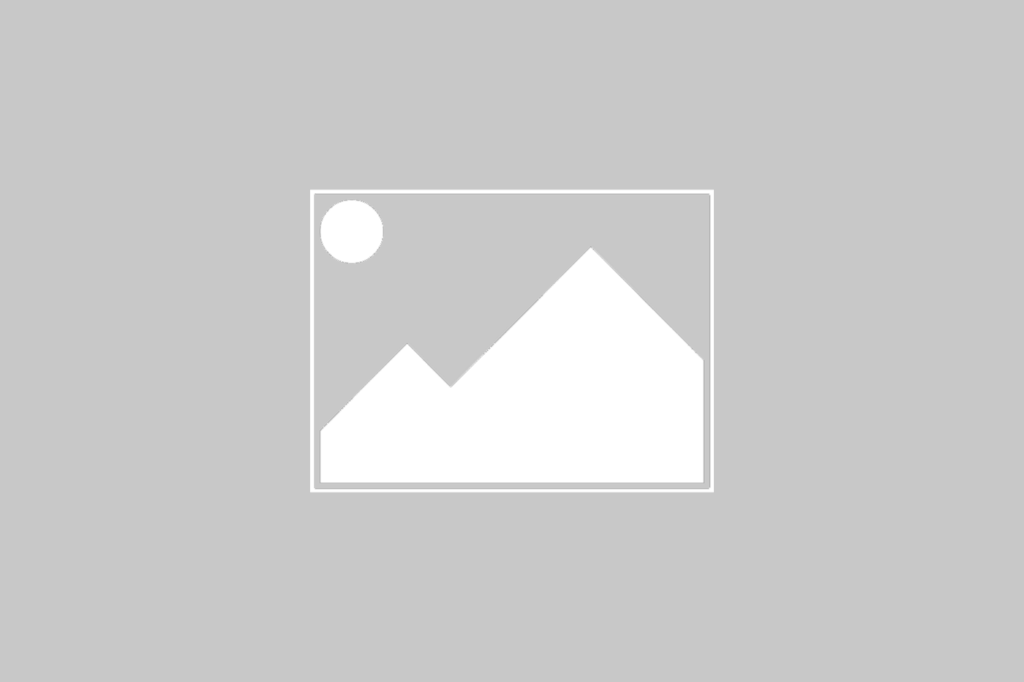Pour centraliser tous ses fichiers sur un seul appareil et y accéder depuis n’importe quel lieu, il existe les NAS qui sont des serveurs puissants mais assez coûteux car il faut les doter de disques durs.
Le Lima Ultra est un petit boîtier qui se branche d’un côté sur le routeur ou la box Internet, et de l’autre sur une clé USB ou mieux, un disque dur. La seule contrainte est de formater ce support de stockage en NTFS ou en HFS+.

Le boîtier est doté d’une prise Gigabit Ethernet et d’un port USB 2.0. Dommage que Lima n’ait pas opté pour de l’USB 3.0 ou 3.1, bien plus rapide.

Le Lima Ultra est livré avec un câble réseau et un adaptateur secteur. Pour nos tests, nous l’avons relié à une clé USB EMTEC très rapide de 128 Go.

En premier lieu, il faut télécharger et installer un programme sur son ordinateur ou sur son appareil mobile (Windows, Mac OS X, Linux, iOS, Android), pour être en mesure d’utiliser le Lima Ultra.
Une installation très simple sur PC
Nous avons donc installé le programme sur notre PC de test Windows. Après la création d’un compte, le Lima est automatiquement détecté sur le réseau.
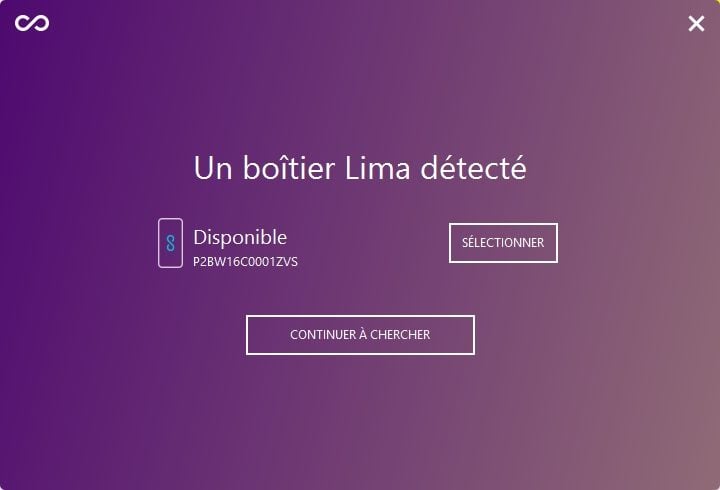
Sa configuration se révèle extrêmement rapide. Il apparaît dans l’explorateur de fichiers de Windows comme un disque dur traditionnel.
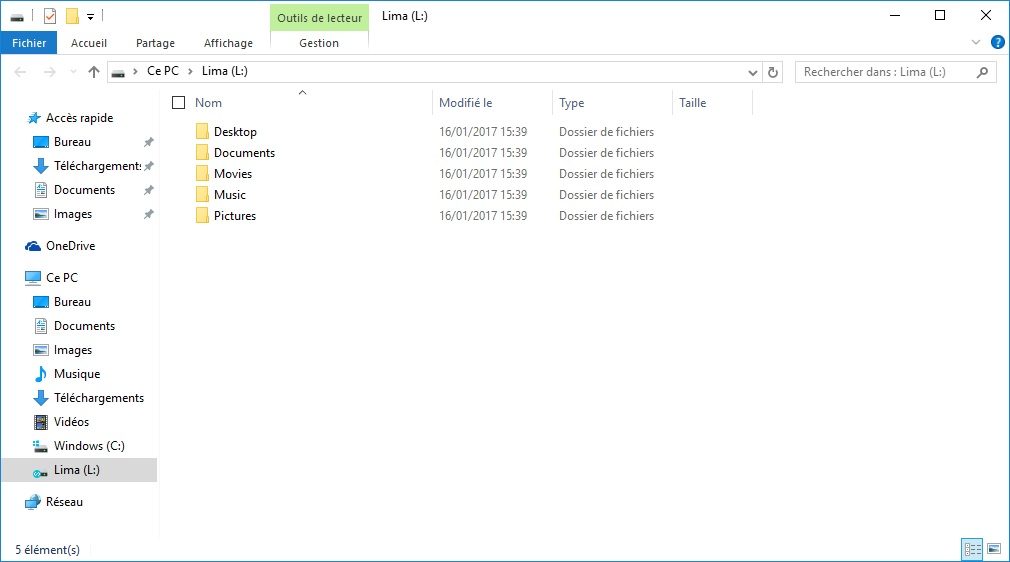
Le programme de gestion est facilement accessible dans le coin droit de la barre des tâches. Il indique l’état du Lima et donne accès à des paramètres tels que le réglage de la taille du cache.
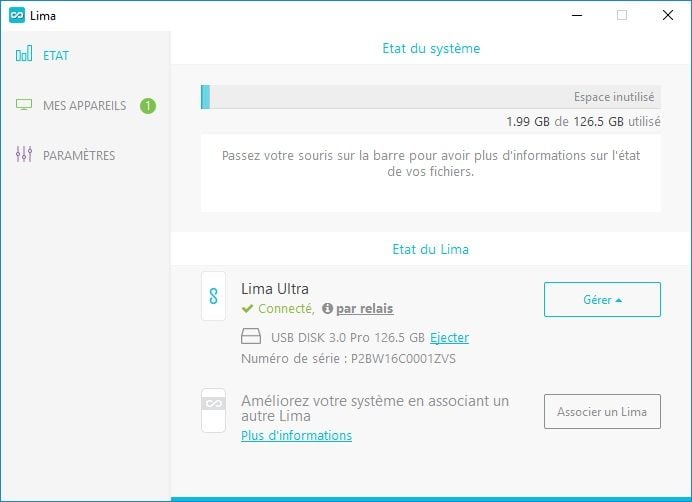
En revanche, quelques fonctions manquent à l’appel comme celle pour changer de disque dur, dissocier le boîtier de son compte ou effectuer une remise totale à zéro en cas de problème.
Des résultats mitigés pour les tests de débits
Pour nos tests, nous avons envoyé sur le Lima Ultra des photos, des fichiers audio et des vidéos. Afin de ne pas être bridé par notre connexion Wi-Fi, nous avons relié le PC directement sur la box Internet avec un câble réseau. Si les transferts semblent rapides, ce n’est qu’un leurre car ils s’effectuent en tâche de fond. Ainsi, l’envoi de 1,7 Go de vidéos prend environ 1 min 35 s au niveau de l’explorateur de fichiers, mais se poursuit ensuite en arrière-plan. Au final l’opération prend environ 7 minutes mais cela peut durer plus longtemps si l’ordinateur est connecté avec un Wi-Fi peu rapide.
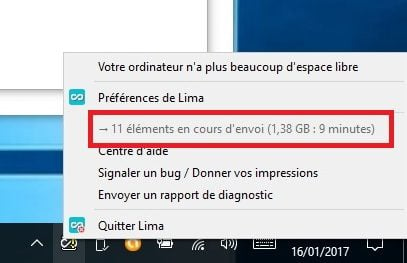
Nous avons ensuite téléchargé une vidéo de 813 Mo du Lima Ultra vers l’ordinateur. L’opération a duré environ 3 min 40 s, ce qui est assez long. Après quelques essais, le débit de téléchargement se situe entre 3 et 4 Mo/s. Heureusement, il est possible de lire directement les fichiers multimédias à partir du Lima Ultra sans avoir besoin de les télécharger au préalable sur l’ordinateur. Nous avons toutefois constaté des blocages de lecture en Wi-Fi avec des vidéos 1080p qui nécessitent un débit élevé (c’est généralement le cas lorsque la vidéo est de haute qualité, c’est à dire faiblement comprimée).
Une appli pratique pour les appareils mobiles
Pour une utilisation du Lima Ultra avec un smartphone ou une tablette, il faut télécharger l’application gratuite idoine. Là encore, le processus d’installation se révèle simple et agréable. Après avoir entré les coordonnées de son compte, le programme trouve automatiquement le ou les boîtiers qui sont enregistrés.
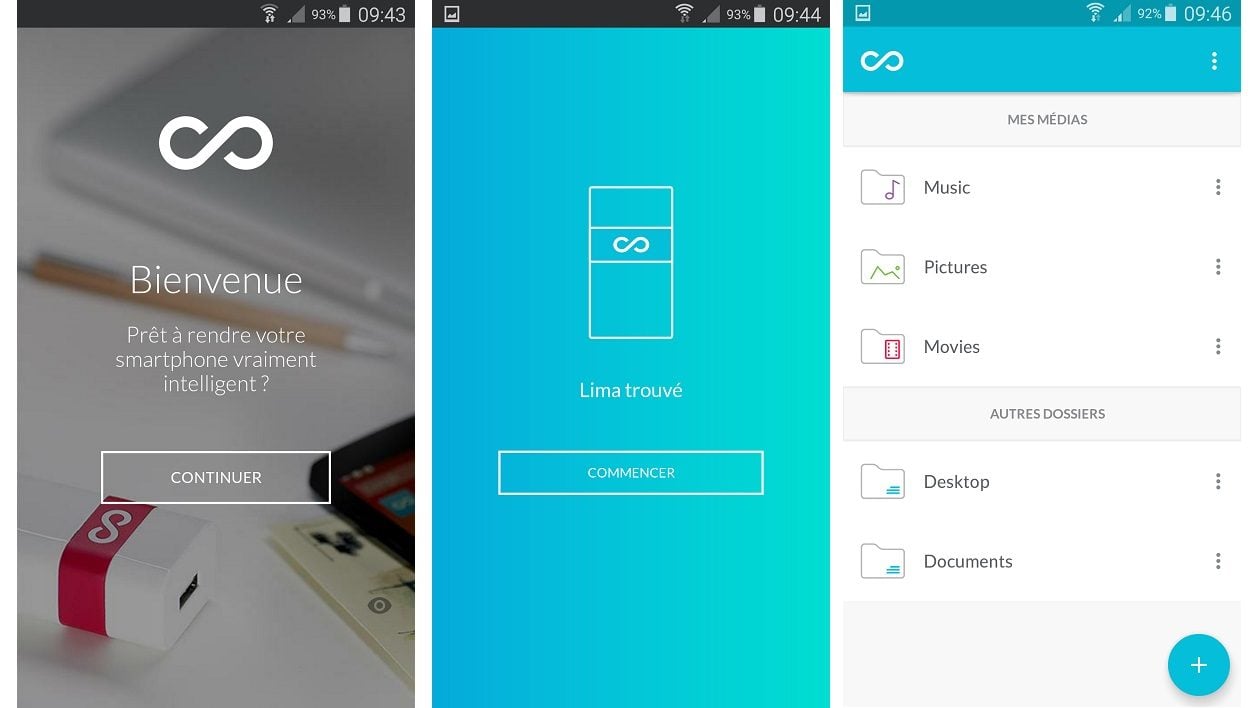
Dans l’appli apparaît alors les dossiers du Lima Ultra contenant des photos, des vidéos et de la musique. Le boîtier peut également stocker n’importe quel autre fichier, en particulier des documents bureautiques. Par exemple, il est possible de créer une présentation PowerPoint sur son ordinateur, puis de la visualiser sur sa tablette. La fonction d’affichage bureautique gère les formats PDF, TXT, Word, Excel et Powerpoint.
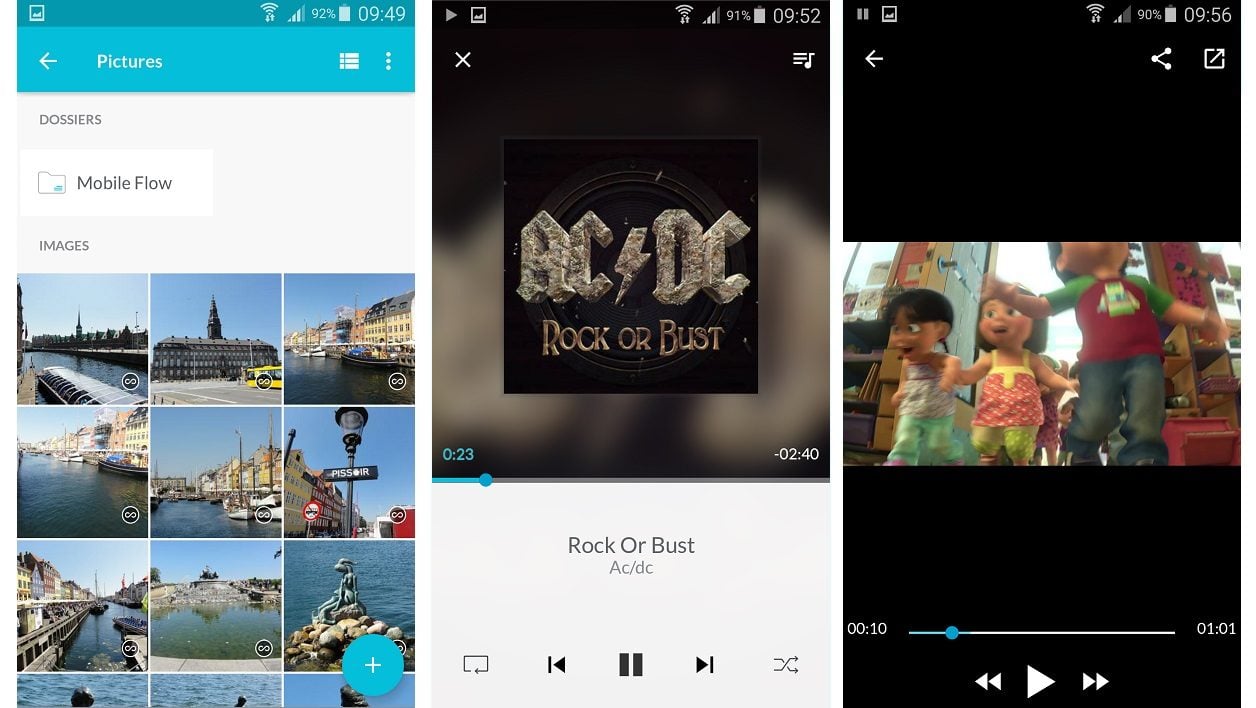
L’appli de Lima se révèle capable de lire les principaux formats audio, vidéo et photo. Il est même possible de diffuser une vidéo sur un téléviseur via une Chromecast. En revanche, nous n’avons pas pu lire de façon fluide des vidéos 1080p faiblement comprimée. Nous avons également constaté un problème avec une vidéo AVI qui contenaient du son Dolby AC3. L’appli a pu la lire, mais sans le son. Pour pallier ce type de problème, il n’y a qu’une solution : télécharger la totalité de la vidéo et utiliser un autre lecteur multimédia.
Le téléchargement en local est possible avec n’importe quel fichier du Lima. En activant le mode “Hors Ligne”, le fichier est transféré sur l’appareil mobile. Pratique, si le Lima n’est pas disponible. Il faut juste penser à le faire avant d’entrer dans un lieu sans Internet. Enfin, l’appli dispose d’une fonction de sauvegarde automatique des photos et des vidéos, soit en mode mobile (4G), soit uniquement en Wi-Fi. Cela permet d’avoir une copie de ses clichés qui sera accessible par n’importe quel autre appareil connecté au Lima Ultra.
🔴 Pour ne manquer aucune actualité de 01net, suivez-nous sur Google Actualités et WhatsApp.